
Crear la teva primera presentació al Keynote del Mac
Per crear una presentació del Keynote, primer has de seleccionar un tema, que és un conjunt de diapositives mestres predissenyades que serveixen com a punt de partida. Cada diapositiva mestra inclou imatges i text de marcador de posició formatats com a títols i contingut de cos. Per afegir el teu contingut, substitueix el contingut de marcador de posició pel teu.
Crear una presentació a partir d’un tema
Per obrir el Keynote, fes clic a la icona del Keynote al Dock, el Launchpad o la carpeta Aplicacions.
Si el selector de temes (que hi ha a continuació) no es mostra, fes clic a “Nou document” a l’angle inferior esquerre del quadre de diàleg. També pots mantenir premuda la tecla Opció i seleccionar Arxiu > Nou (al menú Arxiu de la part superior de la pantalla).
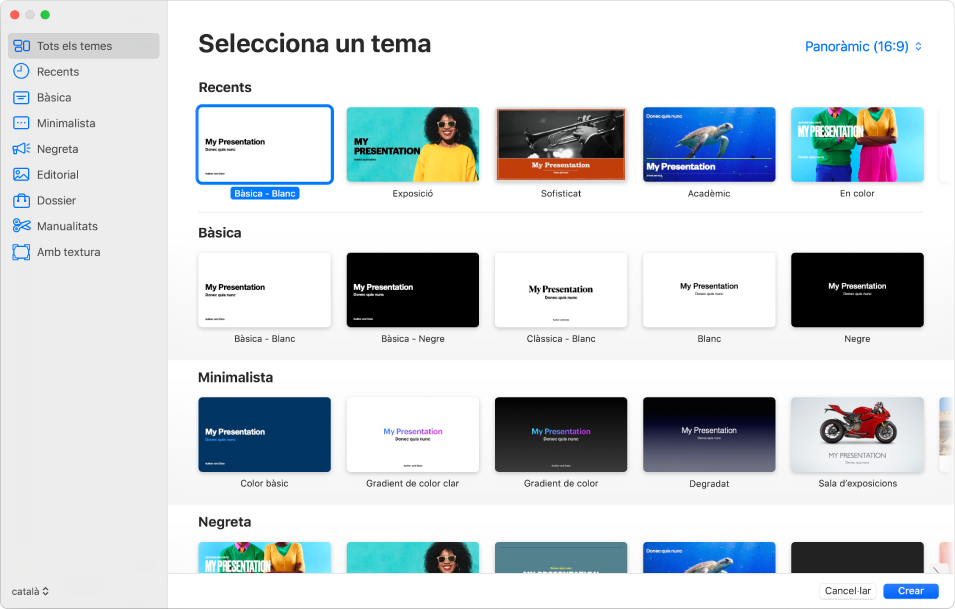
Nota: Si vols donar format a les dades d’una taula o d’un gràfic mitjançant les convencions de format d’un altre idioma, selecciona l’idioma en qüestió a l’angle inferior esquerre abans de triar un tema. Consulta la secció Formatar una presentació per a un altre idioma.
Al selector de temes, explora els temes per categoria o fes clic a “Tots els temes” i, després, fes doble clic en un tema per obrir-lo.
Alguns temes no es descarreguen a l’ordinador fins que no les selecciones o obres una presentació que utilitza un d’aquests temes. Si la connexió és lenta o no en tens quan facis una d’aquestes accions, és possible que els marcadors de posició d’imatge i els fons de la presentació es mostrin en una resolució més baixa fins que tornis a tenir connexió o el tema acabi de descarregar-se.
Per utilitzar una disposició diferent per a la primera diapositiva, fes clic al botó “Canviar mestra” a la barra lateral de la dreta i, després, selecciona una altra disposició.
Cada disposició de diapositiva és una diapositiva mestra que pots utilitzar com a punt de partida per al teu contingut.
Per afegir el teu contingut a la presentació, fes una de les accions següents:
Afegir una diapositiva: fes clic a
 a la barra d’eines i selecciona una disposició.
a la barra d’eines i selecciona una disposició.Afegir text: fes doble clic al text de marcador de posició i escriu-hi el que vulguis.
Afegir una imatge: arrossega una imatge del Mac o d’una pàgina web a una imatge de marcador de posició o a qualsevol altre lloc de la diapositiva, o fes clic a
 a l’angle inferior dret d’una imatge de marcador de posició per substituir-la per la teva imatge.
a l’angle inferior dret d’una imatge de marcador de posició per substituir-la per la teva imatge.
Selecciona Arxiu > Desar, introdueix un nom, escull una ubicació i fes clic a Desar.
Si l’iCloud Drive està configurat al Mac, per omissió el Keynote desa la presentació a l’iCloud Drive. Pots canviar el nom de la presentació o canviar la ubicació on es desa en qualsevol moment.
Per reproduir una presentació, fes clic a
 a la barra d’eines i, després, prem les tecles de fletxa per avançar d’una diapositiva a l’altra.
a la barra d’eines i, després, prem les tecles de fletxa per avançar d’una diapositiva a l’altra.Per sortir de la presentació, prem Esc (Escapada). Per descobrir més maneres de mostrar una presentació, consulta Reproduir una presentació al Mac.
Per tancar la presentació, quan hagis acabat de treballar‑hi fes clic al botó de tancament vermell de l’angle superior esquerre de la finestra.
Com que el Keynote desa automàticament els canvis, no perdràs les modificacions que has fet a la presentació.
Consell: Pots configurar una preferència al Keynote perquè obri sempre una nova presentació en un tema determinat.
Seleccionar un tema per omissió per a les presentacions noves
Pots configurar una preferència al Keynote perquè obri sempre una nova presentació en un tema determinat en lloc de fer-ho des del selector de temes.
Selecciona Keynote > Preferències (al menú Keynote de la part superior de la pantalla).
Fes clic a General a la part superior de la finestra de preferències i després selecciona el botó “Utilitzar el tema”.
El nom que es mostra després de “Utilitzar el tema” és el tema que està seleccionat en aquest moment.
Fes clic al botó “Canviar el tema”, selecciona un tema i fes clic a Seleccionar.
Per tancar la finestra de preferències, fes clic al botó de tancament vermell de l’angle superior esquerre.
Després d’ajustar aquesta preferència, encara pots obrir una nova presentació amb un tema diferent. Mantén premuda la tecla Opció i selecciona Arxiu > “Nou a partir del selector de temes” (al menú Arxiu de la part superior de la pantalla).